CorelDRAW软件出血位详解
出血位,一种常见的印刷术语,在印刷品中,设计的图形一般比成品尺寸要大,会加一些延伸,专门用来给生产工艺中的公差范围使用,以避免最后裁切的成品中有白边或是裁到内容。多出来的部分在印刷后要被裁掉,这部分就叫做出血或出血位。
当我们用CDR制作如单页,画册等印刷品时,当然也必须考虑留出出血位。今天我来给大家演示一下怎么在CorelDRAW 2019 for Win中设置出血位。
一、确定出血位大小
既然要设置出血,第一步肯定要确定自己想要设置的出血位是多少,实际生活中,一般设置出血位是3mm,如果是设计名片这种比较小的印刷品,出血位会适当减少。下图是我以横版A4大小,用一张示意图来展示出血位。

灰色区域在后期是会被裁切掉的,所以在设计的时候,重要的文字或图形应该置于蓝色区域内,但出血位要保证整个画面的连贯。
二、设置出血
在CDR中设置出血位的方法有很多种,今天,我就给大家演示比较简单的2种。
方法一:
1. 单击布局-页面布局,就会跳转出文档选项界面。
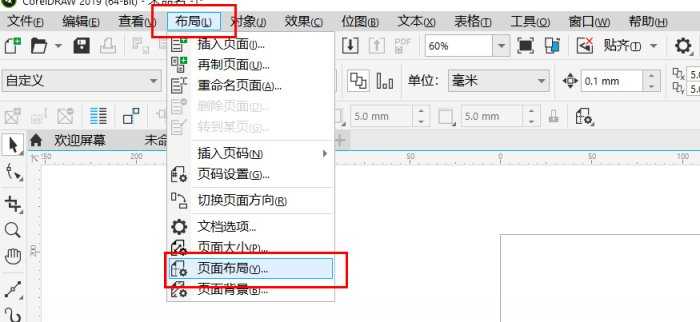
2. 在文档选项窗口中,设置好出血的大小,并勾选“显示出血区域”。
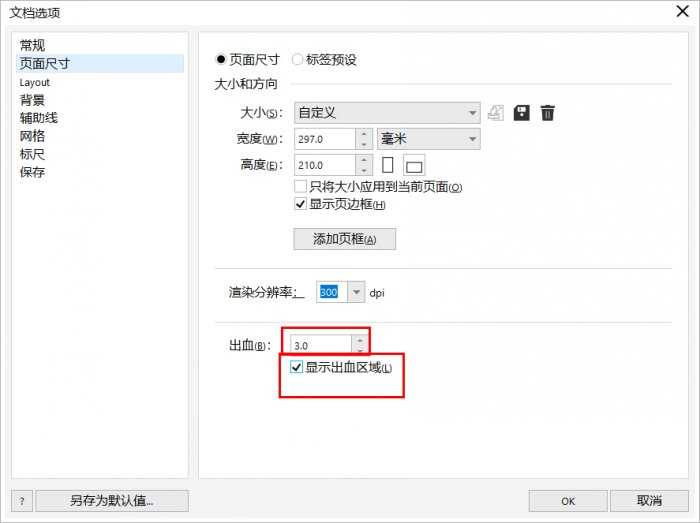
3. 单击OK,跳转回主界面你就会发现,出血已经设置好了。
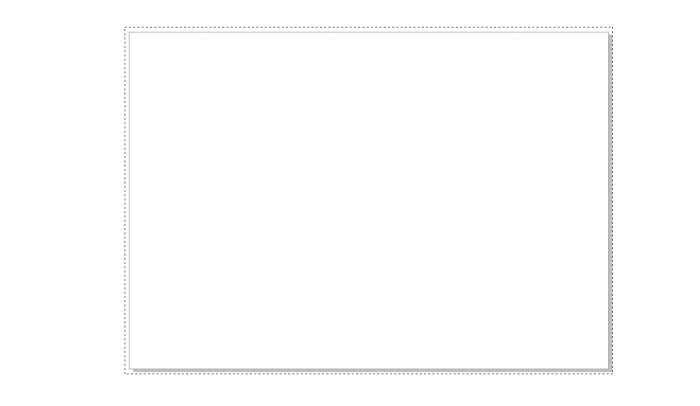
方法二:此方法算是上一方法的快捷方式,其实本质相同,也是在文档选项中设置出血。
双击页面右侧或是下侧的阴影部分(即下图中红框内的部分),即可打开文档选项。
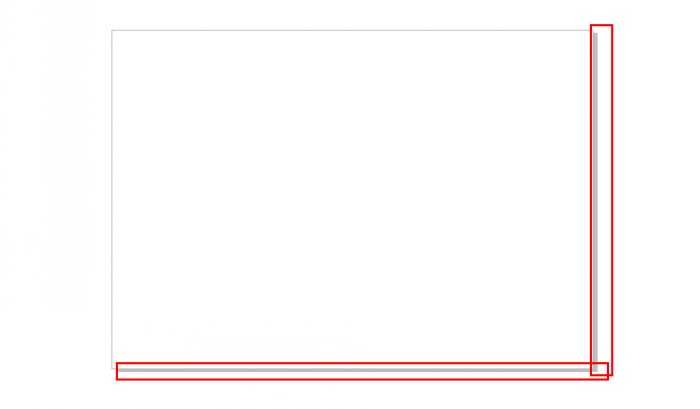
设置出血的本质是让计稿比成品上下左右各多出3mm,并且这3mm的界限需要标注出来,以便你控制自己的重要内容不在出血区域。所以,也可以通过手动计算,然后拉辅助线的方式来设置出血。只是,方法较为繁琐,不建议使用。
免责声明:
1、本站所有资源文章出自互联网收集整理,本站不参与制作,如果侵犯了您的合法权益,请联系本站我们会及时删除。
2、本站发布资源来源于互联网,可能存在水印或者引流等信息,请用户擦亮眼睛自行鉴别,做一个有主见和判断力的用户。
3、本站资源仅供研究、学习交流之用,若使用商业用途,请购买正版授权,否则产生的一切后果将由下载用户自行承担。
4、侵权违法和不良信息举报 举报邮箱:cnddit@qq.com


还没有评论,来说两句吧...